고정공지
(자유게시판에서 질문 금지) 질문하신 유저는 통보 없이 "계정정리" 될수 있습니다.
놀이터 일간 추천 베스트 |
놀이터 일간 조회 베스트 |
 [철*님] 사용기 Win10PE_RS4_x64_Admin 최신판
[철*님] 사용기 Win10PE_RS4_x64_Admin 최신판
작성자: daLda 조회 수: 1428 PC모드
안녕하세요.
제작자님 PE를 너무나 좋아 하는데, 처음으로 사용기를 올리네요.
항상 업데이트를 해주셔서 너무나 감사한 마음 전합니다.
제작자님 PE를 입수하여, Windows10 ISO 파일의 BCD 등록을 하여 VM을 이용하여
- PE 부팅
- 파티션 메니져를 이용하여 파티션 나누기
- RSImageX 를 이용하여 운영체제 이미지 설치
- RSImageX 를 이용하여 BCD 등록이 안되면 오류를 확인하기(예전에 RS4 초기 버전으로 생각됨)
- BCD 미등록 이유는 모르겠지만, 제가 소지중이면 PE에서 BCD 등록 오류가 발생하여 테스트를 진행
먼저 위 시나리오를 바탕으로 진행을 하였고, RSImageX 를 이용하여 BCD 등록이 안되는 것은 해당 버전이 아닌 RS4 초기 PE로 어떠한 버전인지 제가 미리 파악을 하지못하였습니다.
또한, 제가 소지중인 PE에서 나올 수 있는 오류이기 때문에 오해의 소지가 없으면 합니다.
사진이 깨지면 사진만 클릭하여 보세요.
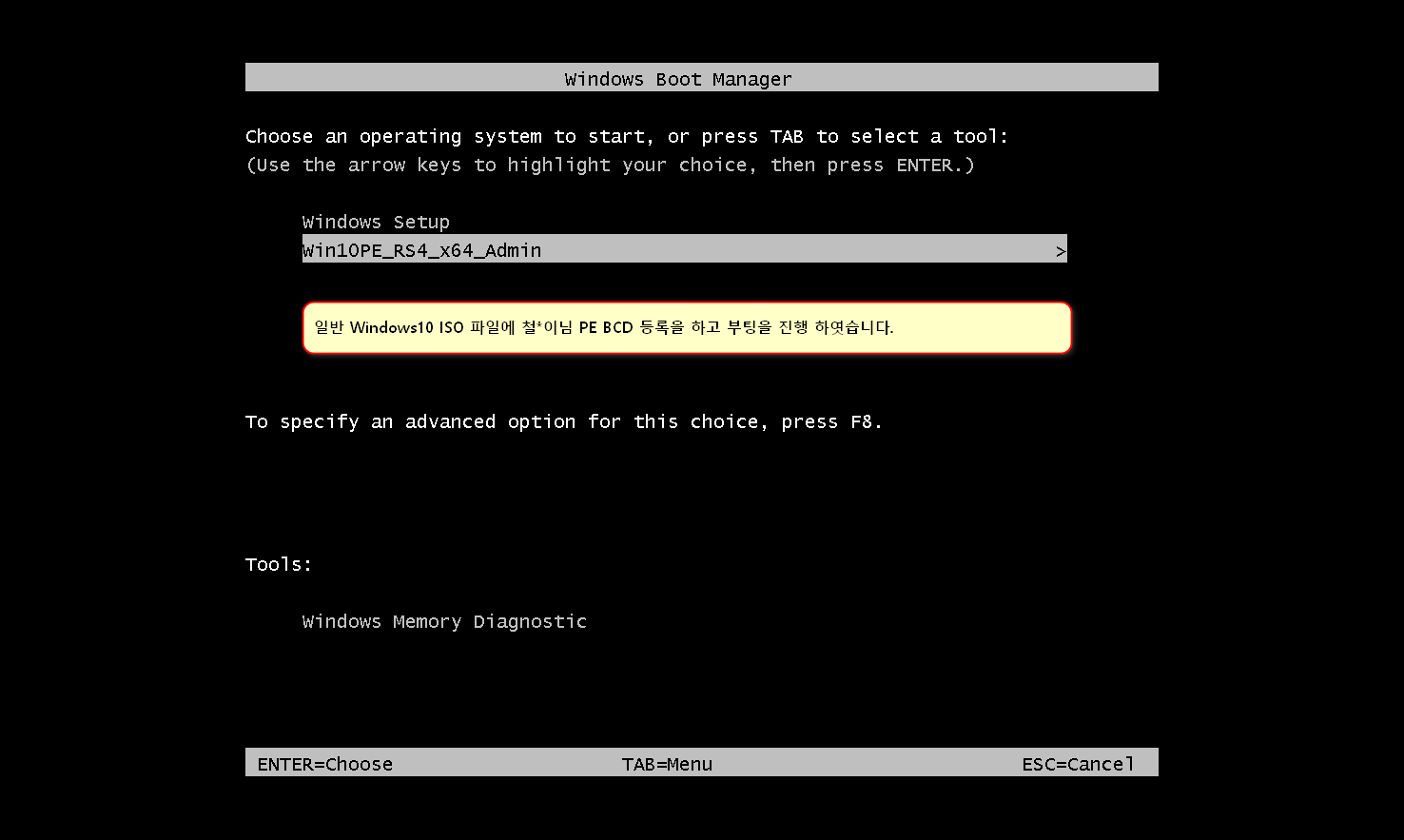
사진1.
Windows10 ISO BCD에 제작자님 PE를 등록하여 VM을 이용하여 부팅을 하였습니다.
VM에서 하드웨어 설정을 CPU 듀얼코어, RAM 4기가 정도로 설정하니 렉걸림 없이 원활하게 진행이 되엇습니다.
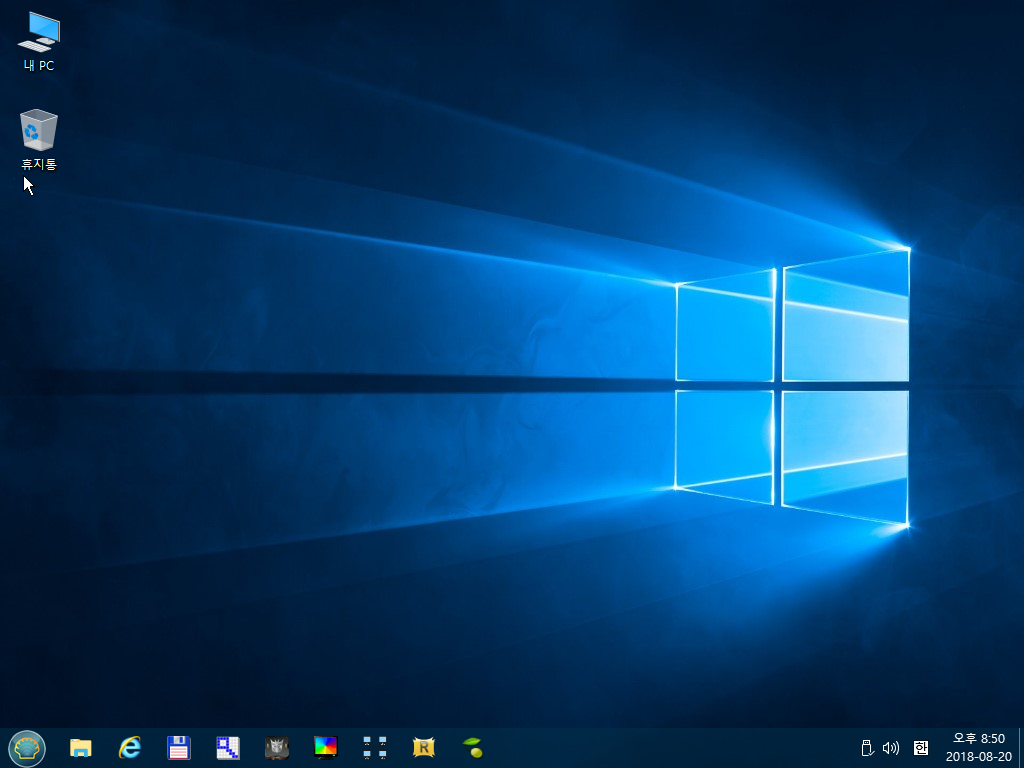
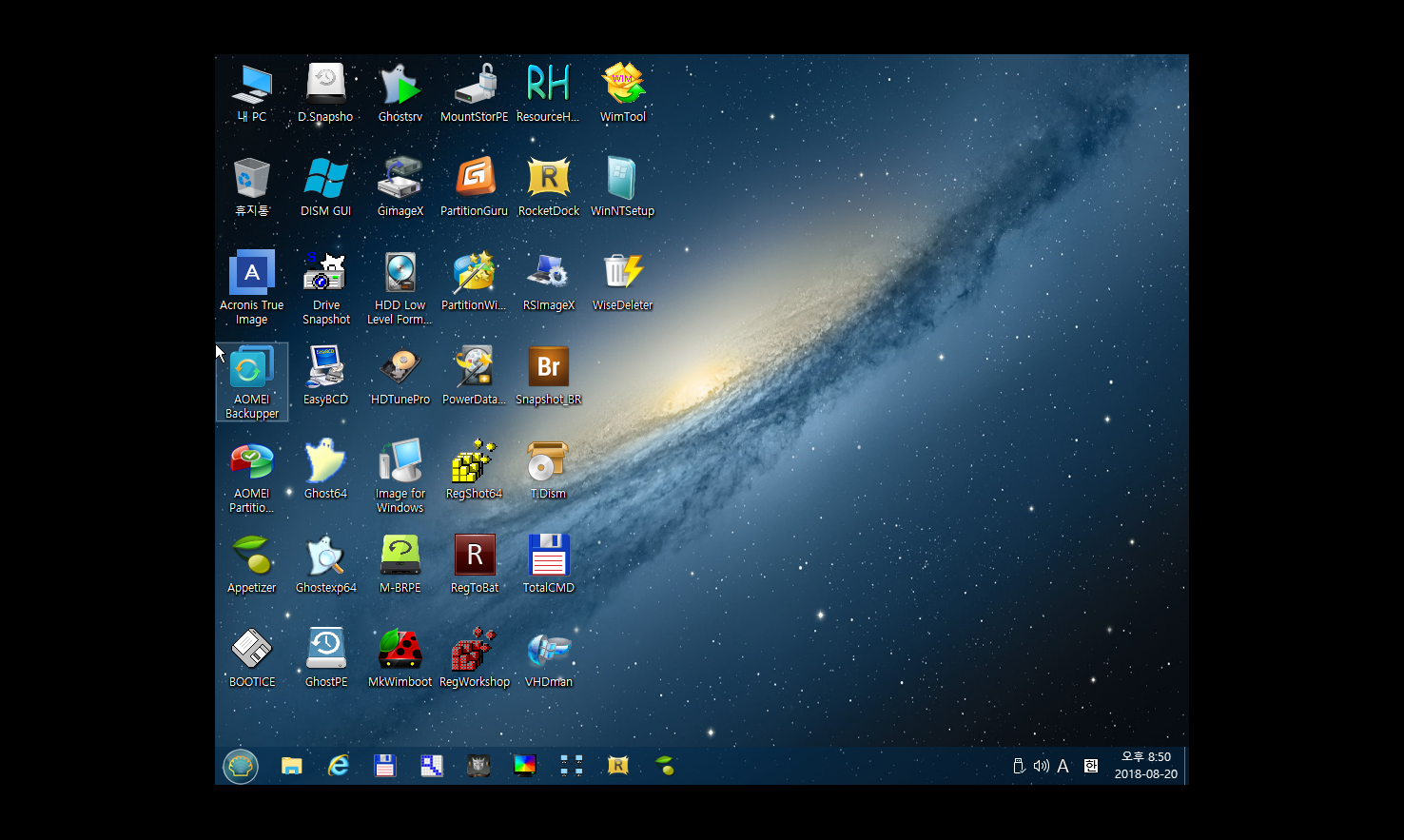

사진2,3,4
PE 부팅후 바탕화면 모습 입니다. 익숙한 화면이라서 너무나 좋네요
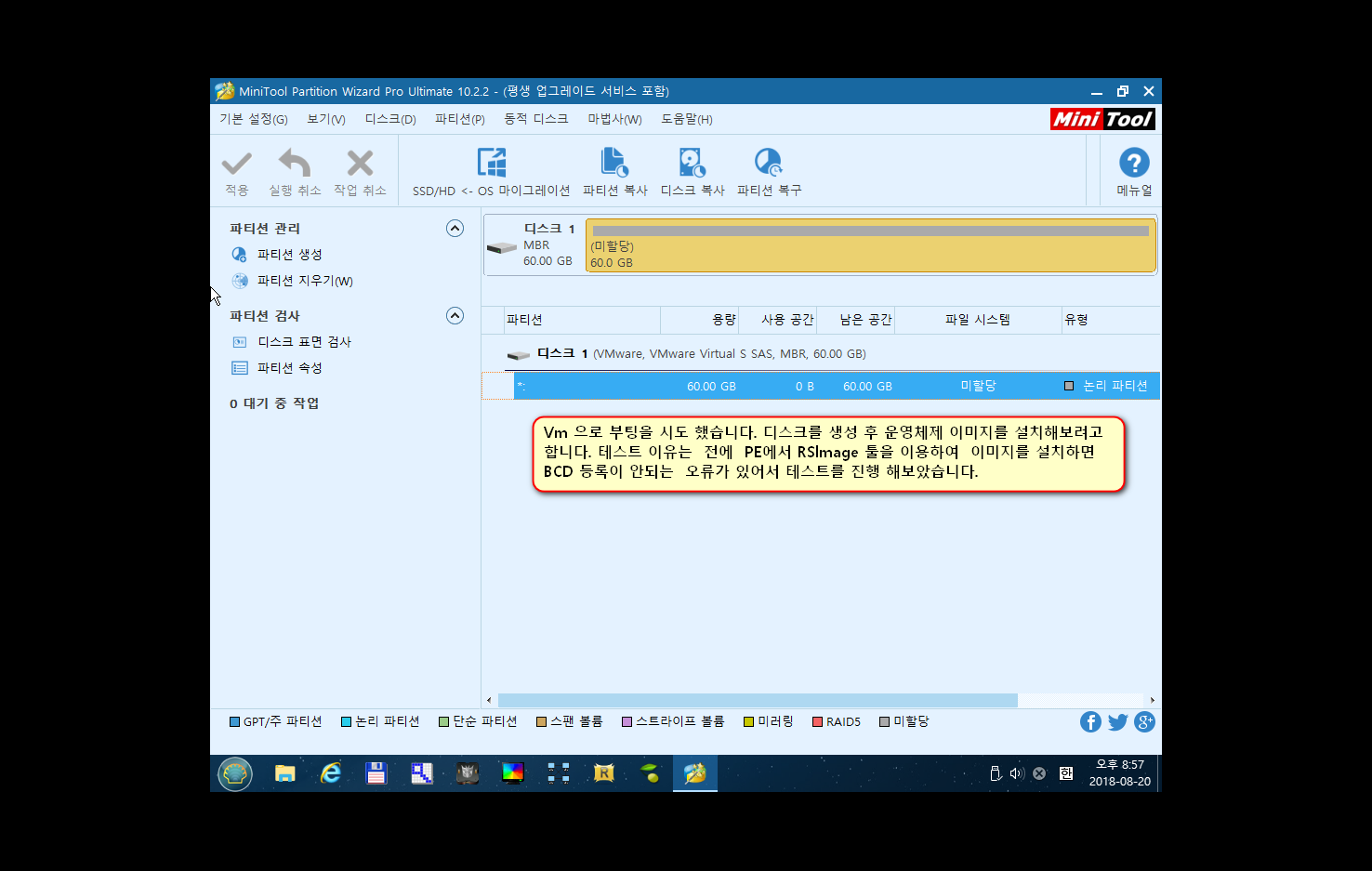
사진5
자주 사용하는 파티션 매니져를 이용하여 VM 디스크 파티션 작업을 진행 합니다.
파티션을 만드는 이유는 앞서 RSImageX 이용하여 BCD가 잘 등록하는지를 확인차 설치를 해보았습니다.
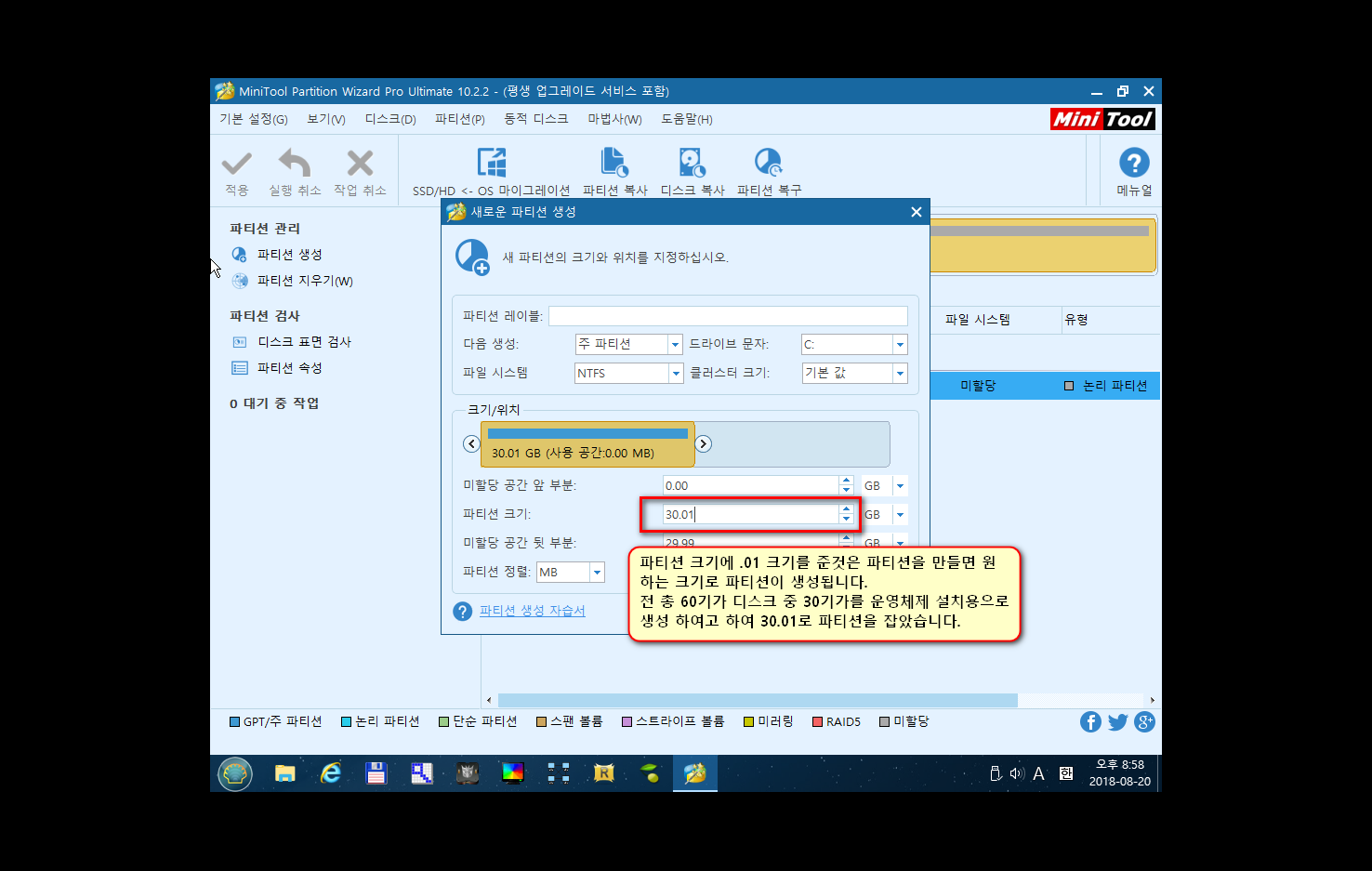
사진6
이미지를 설치 할 파티션을 구성 합니다. 파티션 크기는 30기가로 설정을 하려고 합니다.
사진을 보시면 파티션 크기 설정을 30.01로 크기를 지정하였습니다. 이유는 파티션 생성 후 탐색기에서 보여지는 디스크 용량이 정확하게 30기가로 표기를 할 수 있습니다.
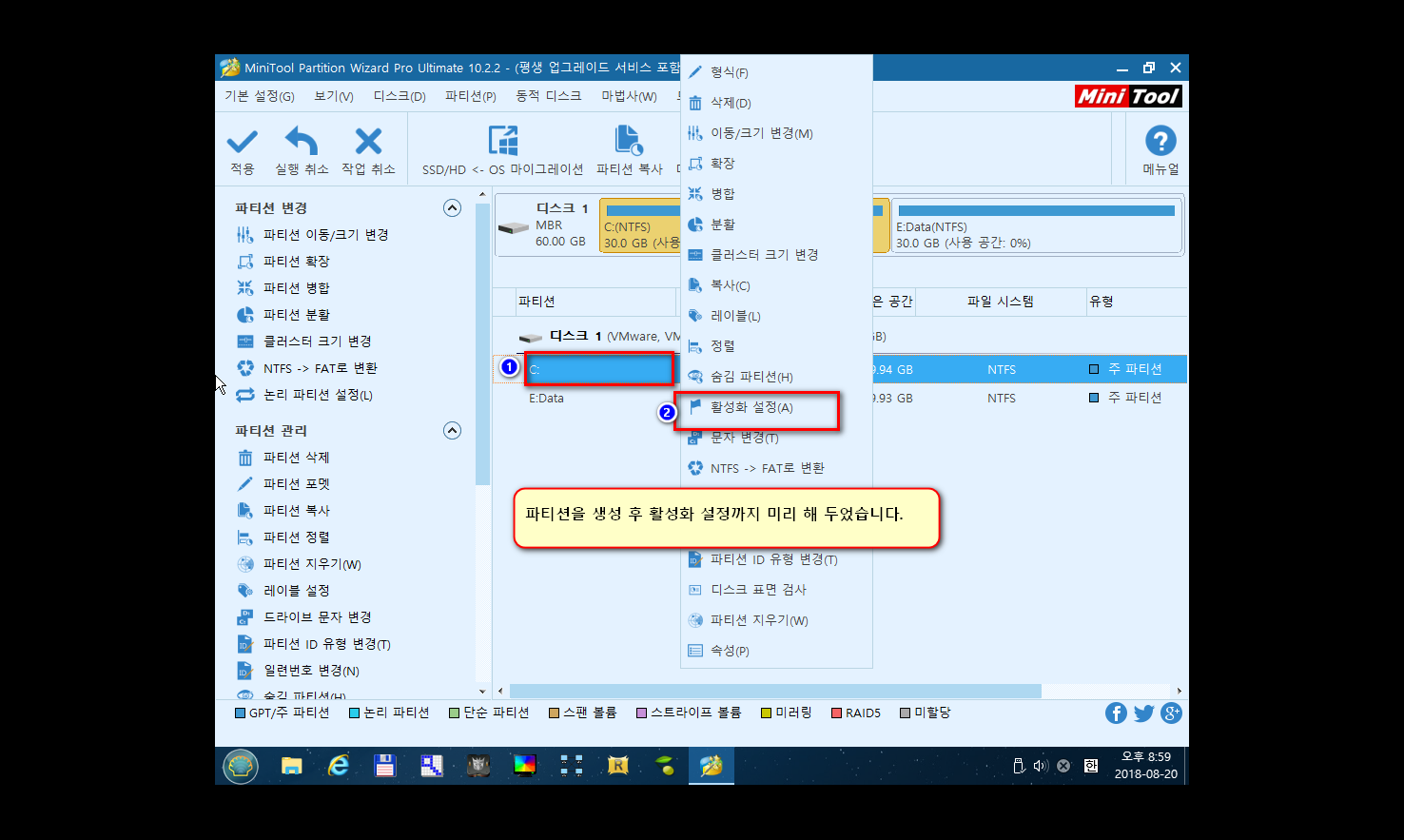
사진7
전 파티션 구성 후 이미지를 설치하려는 파티션은 항상 활성화를 미리 작업 합니다.
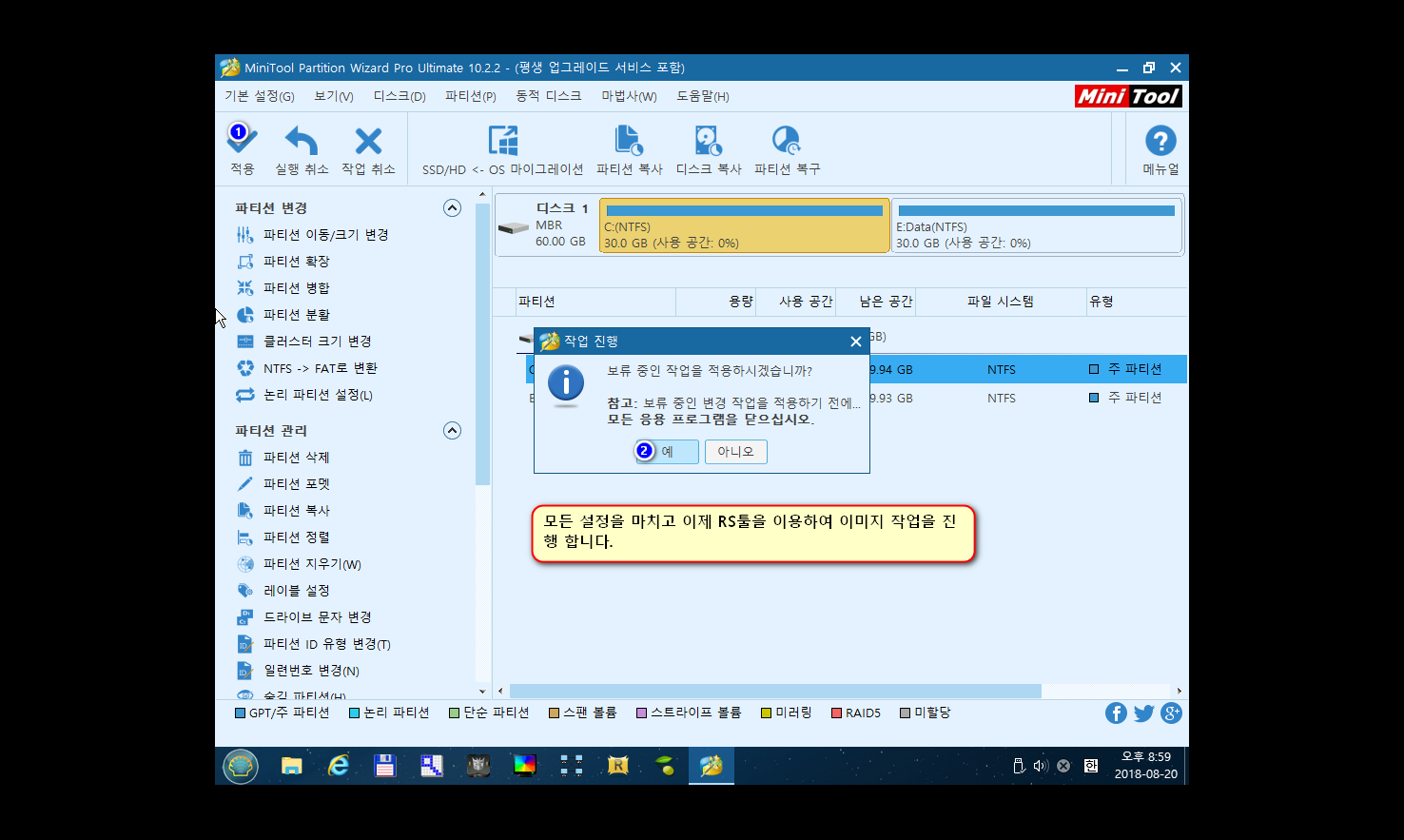
사진8
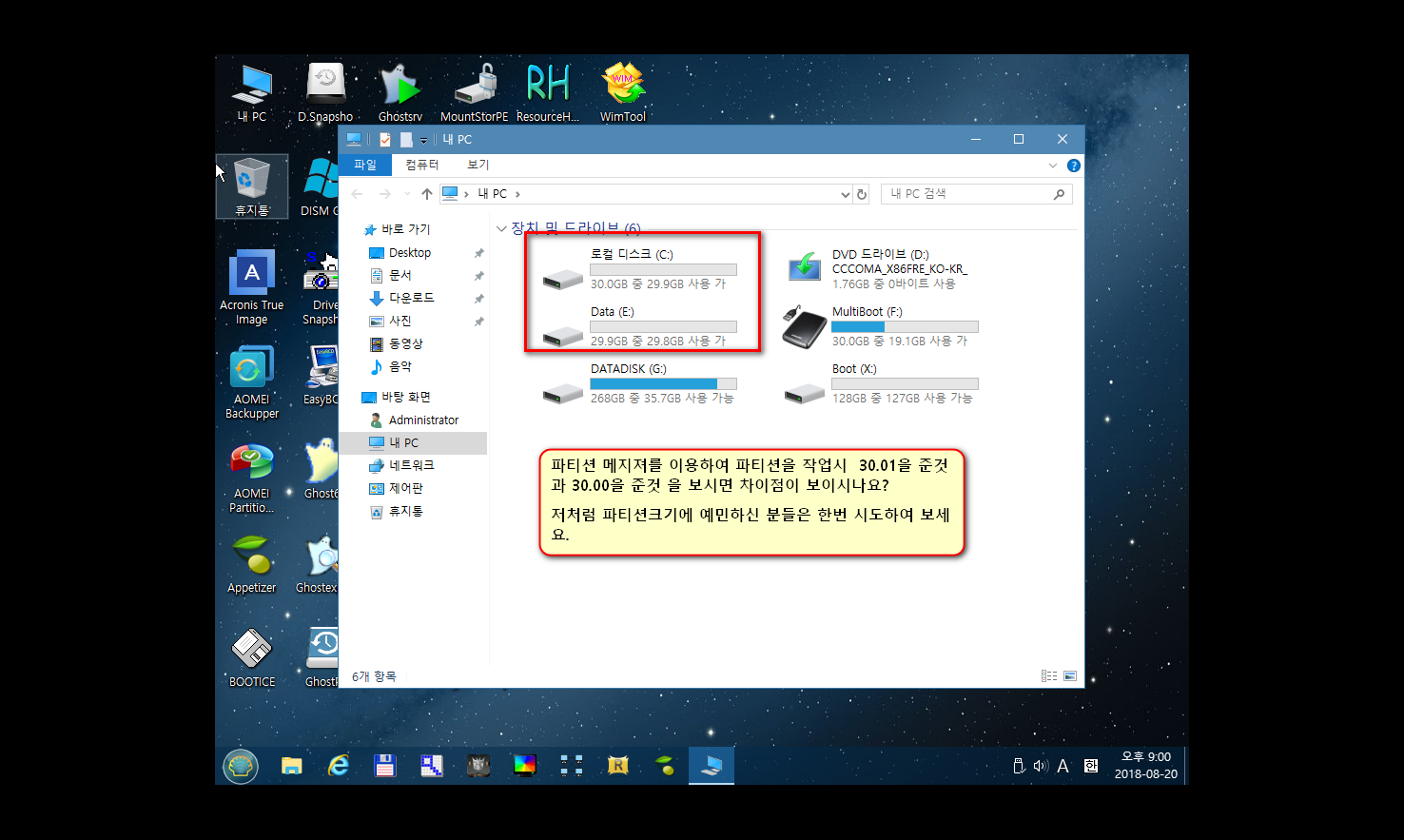
사진9
파티션 생성을 완료 후 탐색기를 실행 하여보았습니다.
매니져 프로그램에서는 각각 30.01 과 30.00으로 파티션 구성을 하였고, 결과물은 서로다르게 표기가 됩니다.
저처럼 매니져프로그램을 이용하여 파티션을 생성 후 이미지를 설치하신다면 디스크 용량에 .01을 더 주시고 파티션을 만들어보세요.
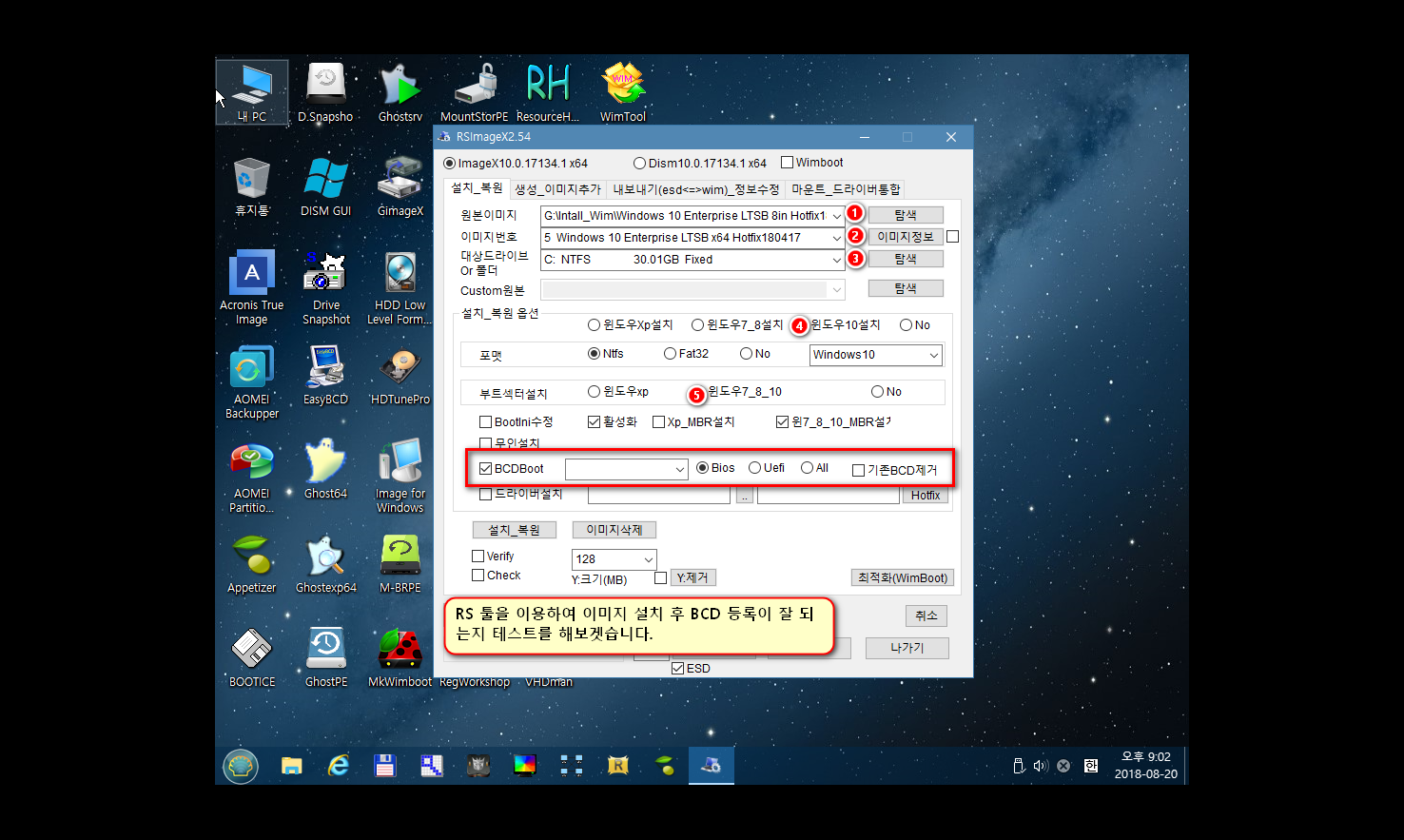
사진10
RSImageX 이용하여 이미지를 설치하였습니다.
가장기본적인 RSImageX 이미지 설치시 설정이라고 생각 합니다.
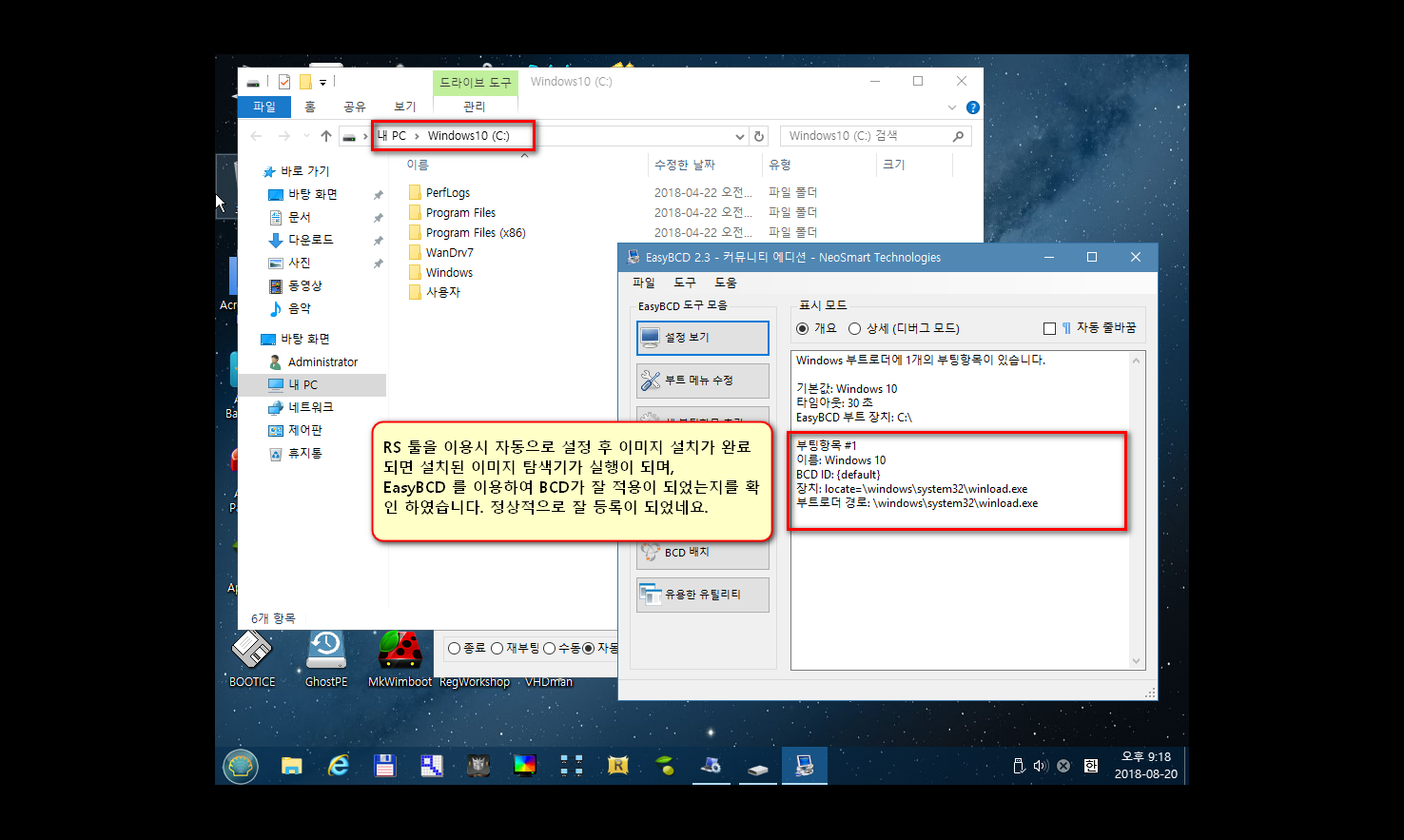
사진11
RSImageX 이미지를 설치 후 정상적으로 완료가 되면 설치된 탐색기가 실행이 됩니다.
우선 이미지를 정상적으로 설치가 되었고, EasyBCD 를 이용하여 BCD가 정상적으로 등록이 되었는지 확인 하였습니다.
정상적으로 잘 추가가 되었네요.
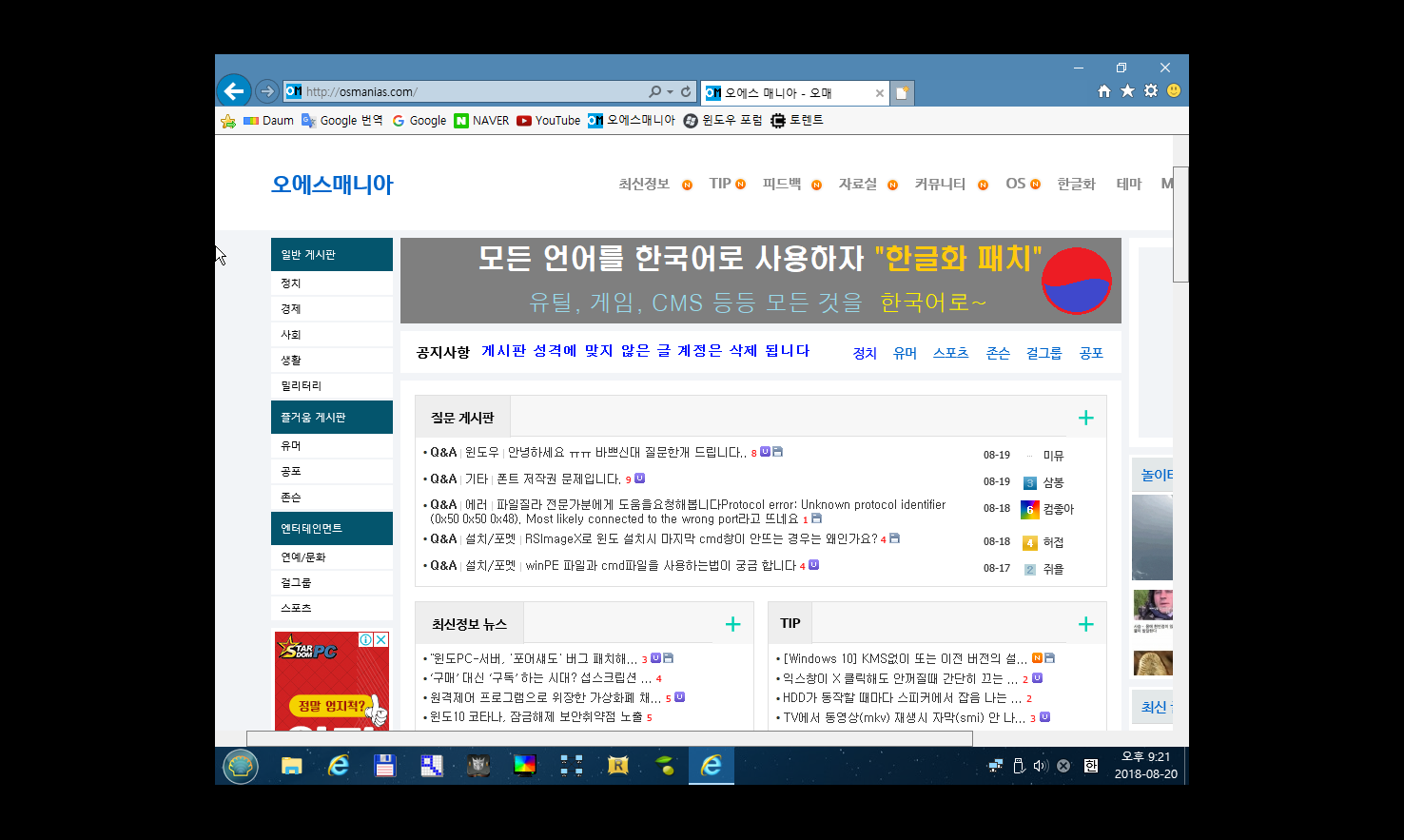
사진12
네트워크를 구성 후 간단하게 우리사이트를 접속하여 보았습니다. 플래시플레이어 까지 잘 작동하네요
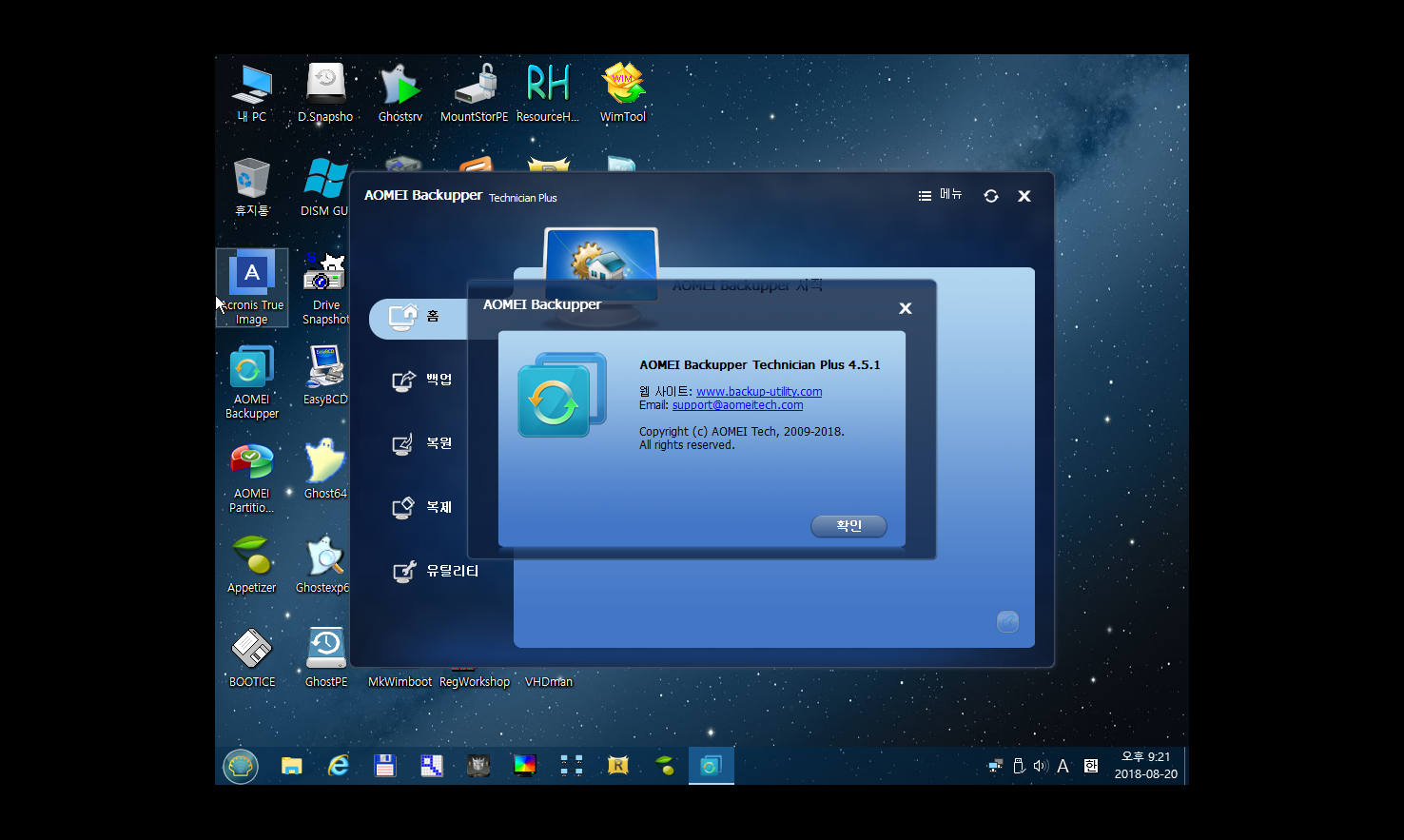
사진13
프로그램이 업데이트 되었다고 하여 실행하여 보았습니다.

사진14
파티션 UEFI 구성시 자주사용하는 프로그램 입니다.
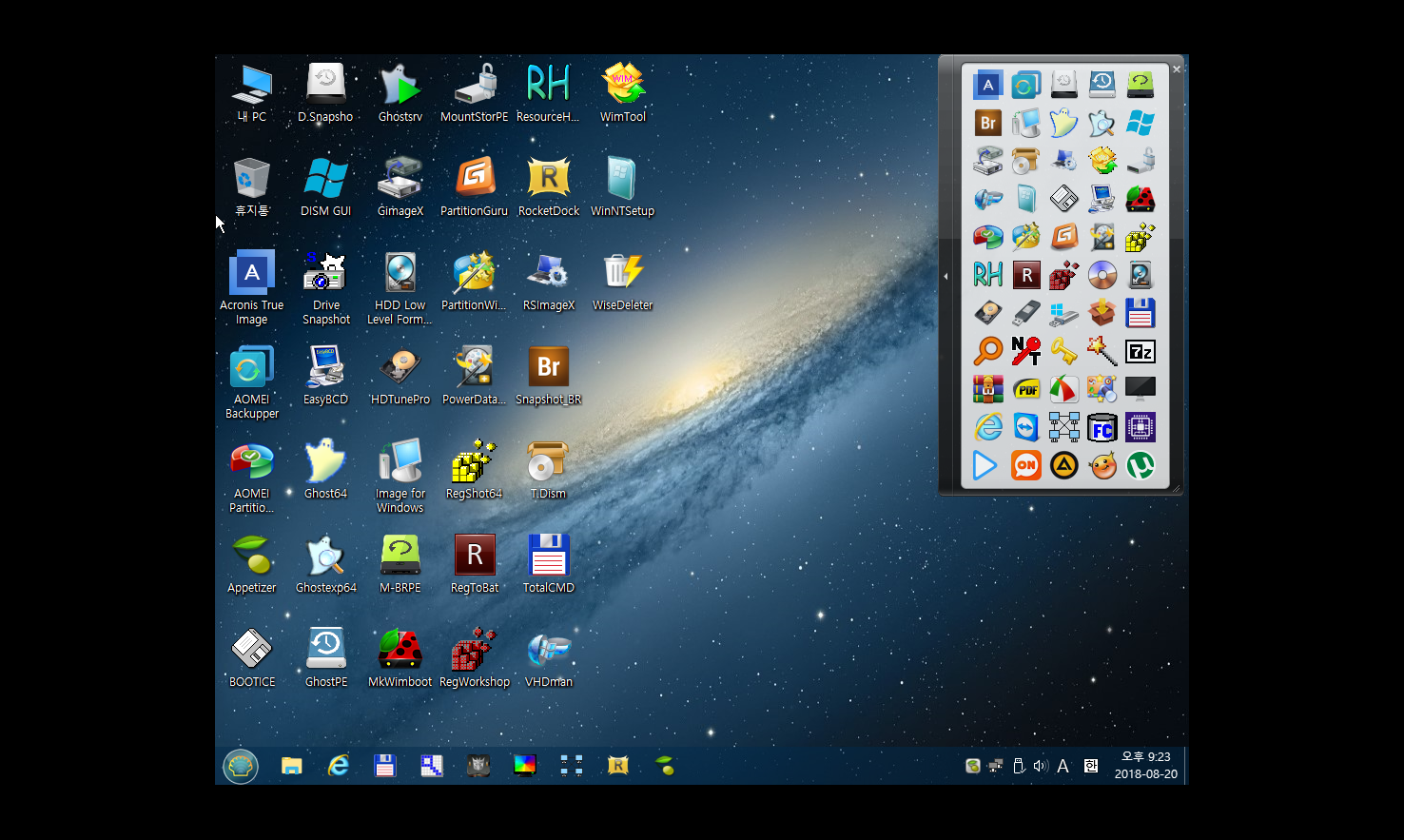
사진15
이렇게 좋은 PE를 선물하여주신 제작자님에게 다시 한번 감사 인사를 합니다.
자료만 받아갈줄 아는 회원님들께, 개발자님들에게 최소한의 경우는 우리가 피드백으로 보답하는 겁니다
문제가 있던 없던 그동안 고생하신 것을 생각하여 피드백 작성을 부탁 드립니다
 PC
PC
 가전
가전
 가전
가전
 PC
PC




추천 드립니다.~감사합니다.